
「Win11 デバイス マネージャーの操作だけが役立つのはなぜですか?」多くの Win11 ユーザーを悩ませているこの質問に、PHP エディターの Youzi が答えます。 Win11 では、デバイス マネージャーの操作が役に立ちます。これは、Microsoft がオペレーティング システムに対して一連の改善と最適化を行い、デバイス マネージャーの操作方法を簡素化および統一しているためです。ユーザーは、デバイス マネージャーをクリックし、右上隅の検索ボックスに関連デバイスのキーワードを入力するだけで、管理する必要があるデバイスをすばやく見つけ、対応する操作と設定を実行できるようになります。このような変更により、デバイス管理がより便利かつ効率的になり、ユーザー エクスペリエンスが向上します。
Win11 デバイス マネージャーの操作には役立つ解決策しかありません
方法 1、最も簡単な方法
下部の検索ボックスに「デバイス マネージャー」と入力します。 」を選択し、検索結果の「デバイス マネージャー コントロール パネル」をクリックすると、デバイス マネージャーがすぐに開きます。
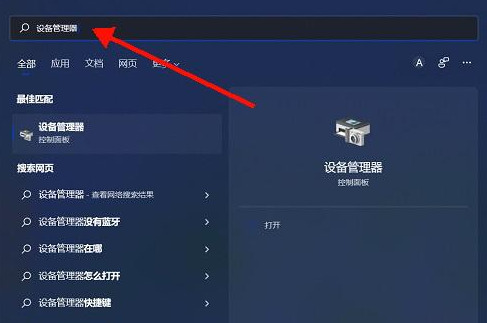
方法 2. グラフィカルな方法
1. [スタート] メニューをクリックし、右上隅の [すべてのプログラム] をクリックします。
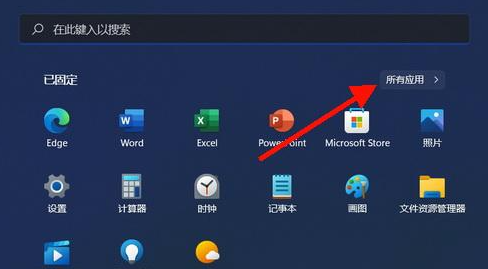
#2. すべてのプログラム ウィンドウで、[Windows ツール] を見つけてクリックします。
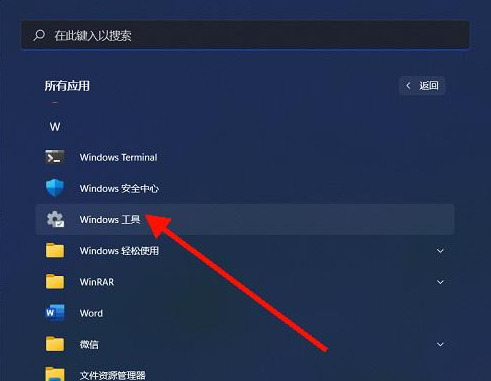
#3. Windows ツール ウィンドウで、[コントロール パネル] を見つけてダブルクリックします。
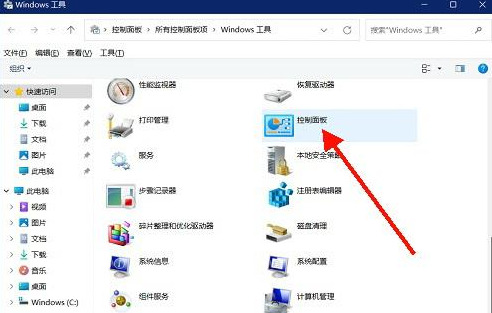
#4. 大きなアイコン表示モードで、「デバイス マネージャー」を見つけてダブルクリックします。
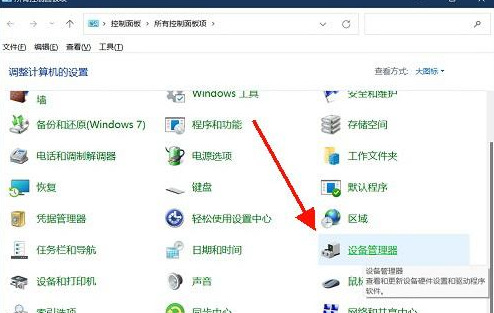
以上がWin11 デバイス マネージャーの操作ではヘルプのみが提供されるのはなぜですか?の詳細内容です。詳細については、PHP 中国語 Web サイトの他の関連記事を参照してください。